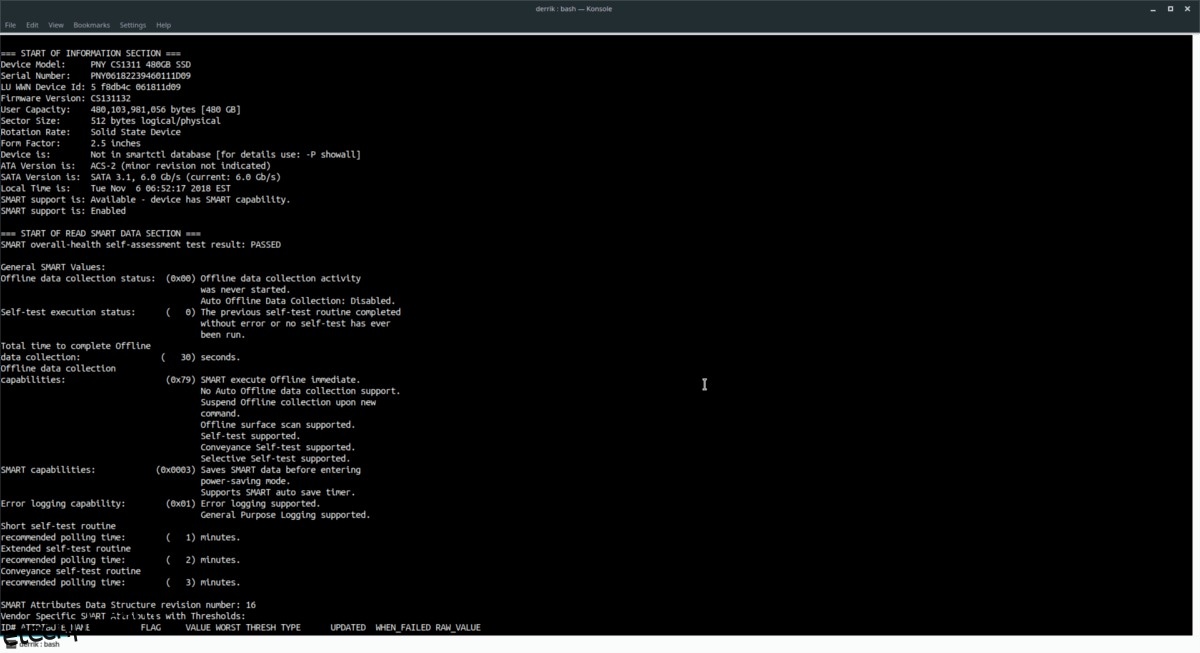A falha do disco rígido no Linux é muito menos comum hoje em dia porque muitos fãs do Linux sabem muito sobre seus discos rígidos. No entanto, nenhum hardware é invencível e acidentes acontecem. Por esse motivo, é uma boa ideia verificar a integridade do disco rígido e tomar medidas preventivas se algo estiver errado.
Verificar a integridade do seu disco rígido é muito fácil com as ferramentas certas. Neste artigo, veremos duas maneiras rápidas de examinar os discos rígidos no Linux e verificar seu status de integridade.
últimas postagens
1. Smartctl
Os discos rígidos modernos têm “SMART”. É um recurso que permite que sistemas operacionais (como Linux, Mac e Windows) verifiquem a integridade e a integridade dos discos rígidos.
Nota: a maneira mais rápida de verificar se a sua unidade possui recursos “SMART” é retirá-la do computador e ler as informações na etiqueta. Como alternativa, marque a caixa em que ele veio.
Instale o Smartmontools
No Linux, há muitas maneiras de verificar o status SMART de um disco rígido. No entanto, provavelmente a maneira mais rápida é com smartctl. Antes de podermos ver como usar esta ferramenta, devemos dar instruções sobre como verificar a saúde de seus discos rígidos com smartlctl.
Para instalar o Smartmontools, abra um terminal e siga as instruções que correspondem à sua distribuição Linux.
Ubuntu
sudo apt install smartmontools
Debian
sudo apt-get install smartmontools
Arch Linux
sudo pacman -S smartmontools
Fedora
sudo dnf install smartmontools
OpenSUSE
sudo zypper install smartmontools
Linux genérico
Como o pacote de programas Smartmontools é uma das principais maneiras de verificar a integridade do disco rígido no Linux, há uma boa chance de que até mesmo as distribuições mais desconhecidas possam instalá-lo. Para obtê-lo, abra uma janela de terminal, procure por “smartmontools” e instale-o como você costuma instalar programas. Também é possível pegar Smartmontools (via código fonte) do site oficial.
Saúde do disco rígido – Smartctl
Smartctl é bastante fácil de usar. Para verificar a integridade do seu disco rígido com ele, siga estas etapas.
Passo 1: Abra um terminal e ganhe um shell root com su ou sudo -s.
su -
Etapa 2: Liste os discos rígidos conectados ao seu PC Linux com o comando lsblk. Tenha em mente que /dev/sdX é o rótulo do dispositivo e /dev/sdX# significa o número da partição.
lsblk
Etapa 3: examine sua lista de unidades e encontre a unidade que deseja verificar. Depois de encontrá-lo, destaque-o com o mouse e anote-o.
Etapa 4: No terminal, use o comando smartctl para imprimir o status SMART do seu dispositivo. Certifique-se de alterar o “X” com o nome da etiqueta da sua unidade.
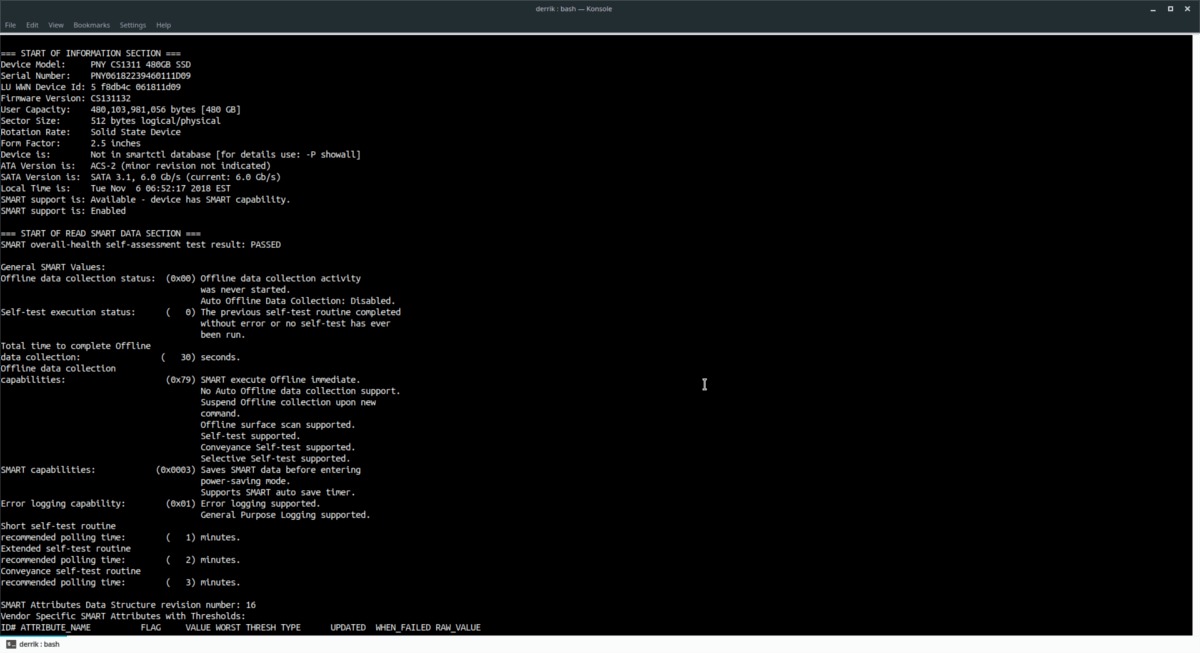
smartctl -a /dev/sdX
Examine a saída e determine a integridade da sua unidade. Certifique-se de repetir este processo se você tiver vários discos rígidos.
Precisa salvar o relatório da unidade smartctl para mais tarde? Encaminhe-o para um arquivo com o comando abaixo!
smartctl -a /dev/sdX >> /home/username/Documents/drive-report.txt
Discos Gnome
Se você não é um grande fã do terminal, mas ainda precisa verificar a integridade do seu disco rígido no Linux, considere usar o Gnome Disks. Ele inclui vários recursos SMART, incluindo verificação básica de integridade e recursos de teste para unidades giratórias e SSDs.
Para colocar as mãos no Gnome Disks, abra o menu do aplicativo, procure por “Disks” e inicie-o. Ou, se você não o tiver instalado, siga as instruções abaixo para seu sistema operacional.
Ubuntu
sudo apt install gnome-disk-utility
Debian
sudo apt-get install gnome-disk-utility
Arch Linux
sudo pacman -S gnome-disk-utility
Fedora
sudo dnf install gnome-disk-utility
OpenSUSE
sudo zypper install gnome-disk-utility
Linux genérico
Gnome Disks é uma parte central da área de trabalho do Gnome. Ele pode ser encontrado em todos os sistemas operacionais que distribuem Gnome, Gnome Shell e seu software. Se você precisar instalá-lo em seu sistema operacional e não conseguir encontrá-lo, o código fonte está disponível online.
Saúde do disco rígido – Gnome Disks
Inicie o aplicativo Gnome Disk no seu PC Linux. Quando ele abrir, ele selecionará automaticamente o primeiro disco rígido conectado ao seu computador (geralmente aquele que usa Slot0/Slot1 na porta SATA da placa-mãe).
De relance, é possível visualizar informações SMART do disco rígido, olhando para a seção “avaliação” dos Discos Gnome.
Para uma leitura completa dos dados SMART e da integridade geral do seu disco rígido, pressione Ctrl + S no teclado.
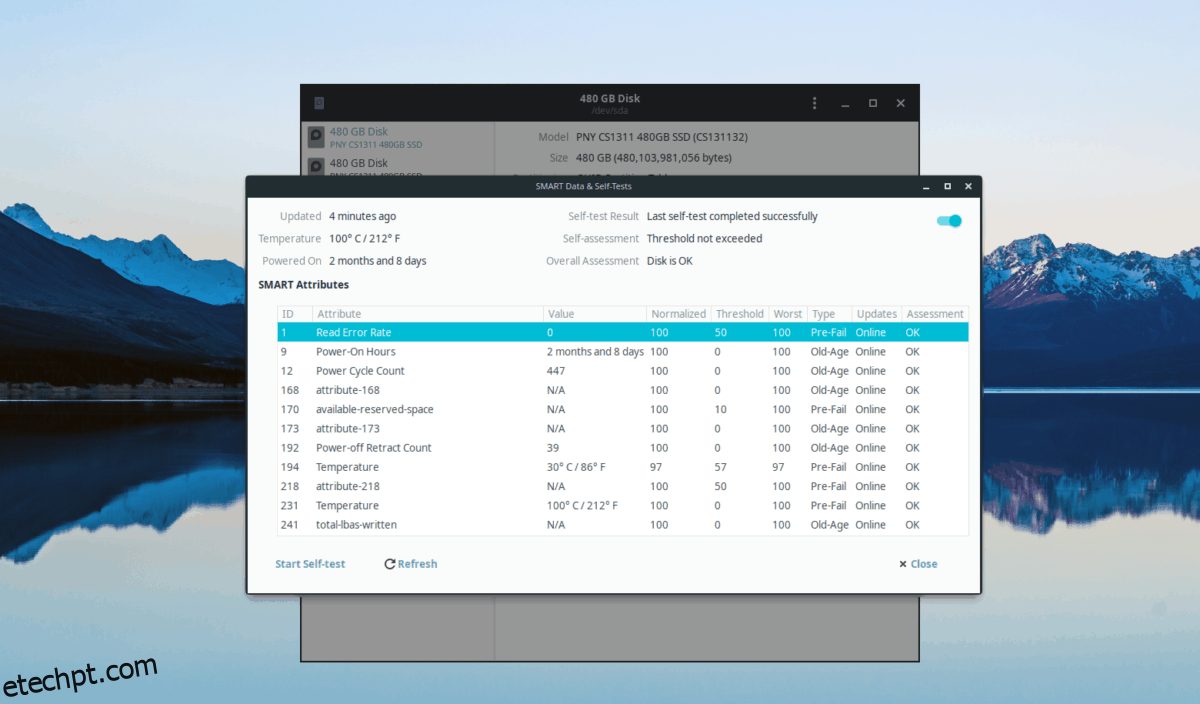
Pressionar a combinação Ctrl + S abre um painel SMART que imprime (em termos fáceis de ler) todos os erros e problemas que o disco rígido selecionado está enfrentando.
Executar testes
Precisa testar sua unidade? Abra o painel SMART no Gnome Disks e clique na opção “Autoteste” para executar testes básicos de integridade do disco rígido.